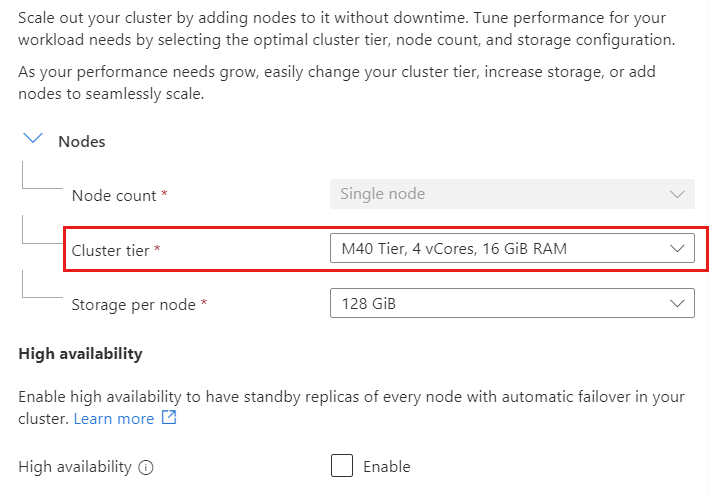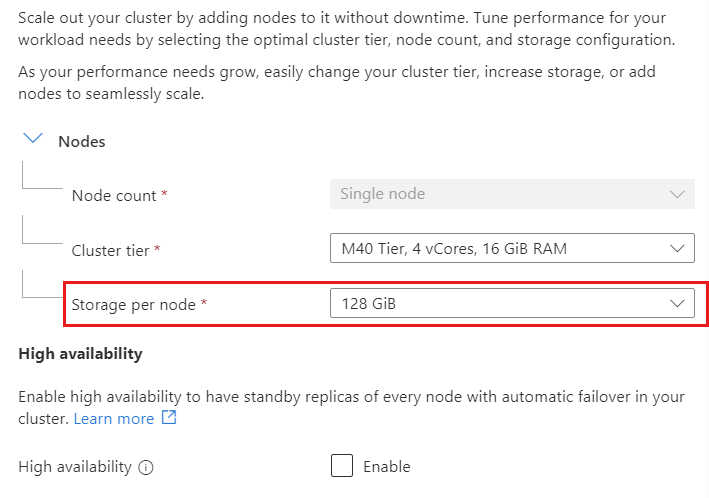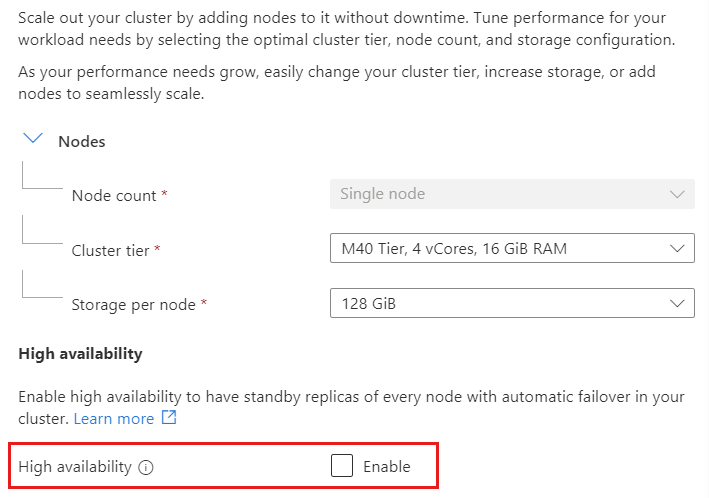Poznámka:
Přístup k této stránce vyžaduje autorizaci. Můžete se zkusit přihlásit nebo změnit adresáře.
Přístup k této stránce vyžaduje autorizaci. Můžete zkusit změnit adresáře.
Azure DocumentDB poskytuje bezproblémovou škálovatelnost a vysokou dostupnost v jednotlivých oblastech. Tento dokument slouží jako rychlá příručka pro vývojáře, kteří chtějí zjistit, jak škálovat a konfigurovat clustery.
Požadavky
Předplatné Azure
- Pokud ještě předplatné Azure nemáte, vytvořte si bezplatný účet.
Existující cluster Azure DocumentDB
- Pokud cluster nemáte, vytvořte nový cluster.
Použijte prostředí Bash v Azure Cloud Shellu. Další informace najdete v tématu Začínáme s Azure Cloud Shellem.
Pokud chcete spouštět referenční příkazy CLI lokálně, nainstalujte Azure CLI. Pokud používáte Windows nebo macOS, zvažte spuštění Azure CLI v kontejneru Docker. Pro více informací, viz Jak spustit Azure CLI v Docker kontejneru.
Pokud používáte místní instalaci, přihlaste se k Azure CLI pomocí příkazu az login. Chcete-li dokončit proces ověřování, postupujte podle kroků zobrazených ve vašem terminálu. Další možnosti přihlášení najdete v tématu Ověřování v Azure pomocí Azure CLI.
Když budete vyzváni, nainstalujte rozšíření Azure CLI při prvním použití. Další informace o rozšířeních najdete v tématu Použití a správa rozšíření pomocí Azure CLI.
Spusťte az version, abyste zjistili verzi a závislé knihovny, které jsou nainstalovány. Pokud chcete upgradovat na nejnovější verzi, spusťte az upgrade.
Škálování výpočetního výkonu clusteru
Úroveň clusteru umožňuje nakonfigurovat počet virtuálních jader a velikost paměti RAM ve fyzických horizontálních oddílech clusteru. Úroveň clusteru můžete kdykoli změnit tak, aby vyhovovala vašim potřebám bez přerušení. Můžete například zvýšit z M50 na M60 nebo snížit M50 na M40.
Poznámka:
Downgrade z běžné úrovně výpočetních prostředků na nárazovou úroveň se nepodporuje.
Zvětšete úložiště.
Velikost úložiště můžete zvětšit, abyste databázi zvětšili. Úložiště můžete například zvýšit z 128 GiB na 256 GiB.
Důležité
Velikost úložiště se dá zvětšit, ne zmenšit.
Povolení nebo zakázání vysoké dostupnosti
Vysokou dostupnost v jednotlivých oblastech můžete povolit nebo zakázat tak, aby vyhovovala vašim potřebám. Vysoká dostupnost v oblasti zabraňuje výpadkům databáze tím, že udržuje horizontální oddíly repliky každého primárního horizontálního oddílu v clusteru. Pokud dojde k výpadku primárního fragmentu, příchozí připojení se automaticky přesměrují na replikový fragment, což zajistí minimální výpadek.
Zvýšení počtu fyzických datových shardů
Když databáze překročí kapacitu jednoho fyzického clusteru horizontálních oddílů, můžete buď zvětšit velikost úložiště , nebo přidat další fyzické horizontální oddíly. Po přidání nového fyzického horizontálního oddílu do clusteru je nutné provést operaci vyrovnávání clusteru, aby bylo možné distribuovat data napříč horizontálními oddíly. Každý fyzický shard v clusteru má vždy stejnou konfiguraci výpočetních zdrojů a úložiště.
Návod
Pokud v clusteru potřebujete více než 10 fyzických shardů, odešlete žádost o podporu.
Přebalancování dat
Po přidání fyzického segmentu do clusteru nebo pokud má cluster s více segmenty nerovnoměrné využití úložiště napříč fyzickými segmenty, redistribuce dat mezi segmenty probíhá bez přerušení dostupnosti.
Ve verzi Preview je potřeba povolit vyrovnávání dat v clusteru:
- Na webu Azure Portal otevřete vlastnosti clusteru.
- V části Nastavení na stránce Funkce vyberte Znovu vyvážit pro clustery s více horizontálními oddíly.
- Na panelu Znovu vyvážení pro clustery s více horizontálními oddíly vyberte Povolit.
Pokud chcete zahájit vyrovnávání dat, připojte se ke clusteru pomocí správce jako je Mongo shell.
Spusťte rebalancer příkazem
sh.startBalancer().Zkontrolujte stav rebalanceru pomocí .
sh.isBalancerRunning()Zastavte rebalancer pomocí
sh.stopBalancer()příkazu.
Poznámka:
Doba trvání procesu vyrovnávání závisí na objemu dat, který se přesouvá mezi fyzickými shardy. Operace se provádí online a nemá vliv na dostupnost nebo funkčnost clusteru.
Další kroky
V této příručce jsme ukázali, že škálování a konfigurace clusteru Azure DocumentDB na webu Azure Portal je jednoduchý proces. Azure Portal zahrnuje možnost upravit úroveň clusteru, zvýšit velikost úložiště, povolit nebo zakázat vysokou dostupnost a přidat fyzické horizontální oddíly bez jakýchkoli výpadků.